フォーカスアシストは、Windows 10の便利な機能ですしばらくの間通知をオフにすることができます。フルスクリーンモードで何かを見ている場合、またはゲームをプレイしている場合に通知がサイレントに保たれるさまざまなモードがあります。特定のアプリからの通知を許可するか、アラームのみがユーザーに割り込むことができるように設定できます。フォーカスアシストの優先設定を使用する場合、通知の表示を許可するアプリを選択できます。 Focus Assistでアプリをホワイトリストに登録する方法は次のとおりです。
フォーカスのアプリをホワイトリストに登録することを知っておく必要がありますアシストは、Windows 10の組み込み機能を介して行われます。そのため、すべてのUWPアプリをホワイトリストに登録できるわけではないという独自の制限があります。 Windows 10は、Focus Assistの例外としても許可されるアプリを引き続きフィルタリングするようです。
Focus Assistでアプリをホワイトリストに登録する
このホワイトリストは優先度のみに適用されますフォーカスアシストのモード。設定アプリを開き、設定のシステムグループに移動します。 [フォーカスアシスト]タブを選択し、[優先モード]で[優先リストのカスタマイズ]をクリックします。
注:ホワイトリストに登録されたアプリのリストにアクセスするために、フォーカスアシストや優先度のみのモードを有効にする必要はありません。

次の画面には通話の設定があり、テキスト、メッセージ、および人々。それらを過ぎてスクロールすると、アプリセクションが表示されます。 [アプリを追加]ボタンをクリックし、開いたプルダウンからホワイトリストに登録するアプリを選択します。これでうまくいくはずです。
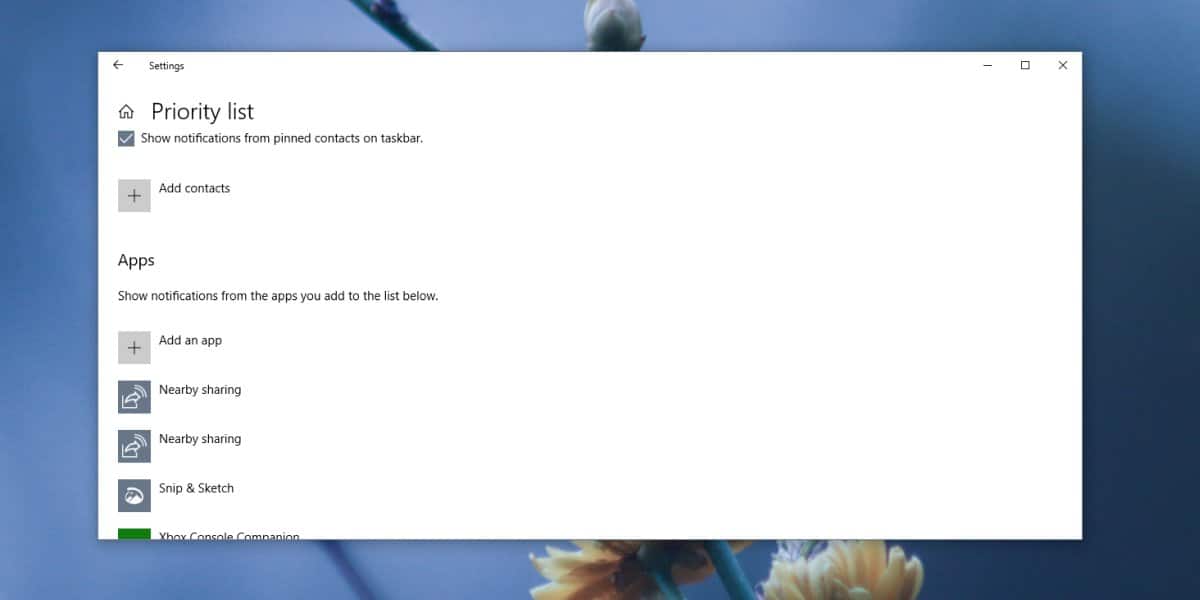
から除外されているアプリはこのリストは通知を表示しないものです。設定アプリの通知セクションにアクセスすると、システム上のすべてのアプリがリストに表示され、通知の表示を許可できます。つまり、通知の表示は許可されますが、アプリ自体に通知を表示する機能は追加されません。アプリに通知機能がない場合は、何も表示できません。適切な事例:Netflix。アプリは通知を表示できません。新しい到着はアプリ内通知として表示されます。 Windows 10が、例外として追加できるアプリのリストからこのようなアプリを除外することを選択する可能性があります。
に追加できるデスクトップアプリホワイトリストはそれほど長くありません。 ChromeまたはFirefoxを追加できますが、新しいチャットアラートまたは新しいゲーム内の実績の通知を表示するSteamを追加することはできません。もちろん、通知はアプリ独自のものであり、Windows通知センターを介して送信されないため、別の理由が考えられます。













コメント